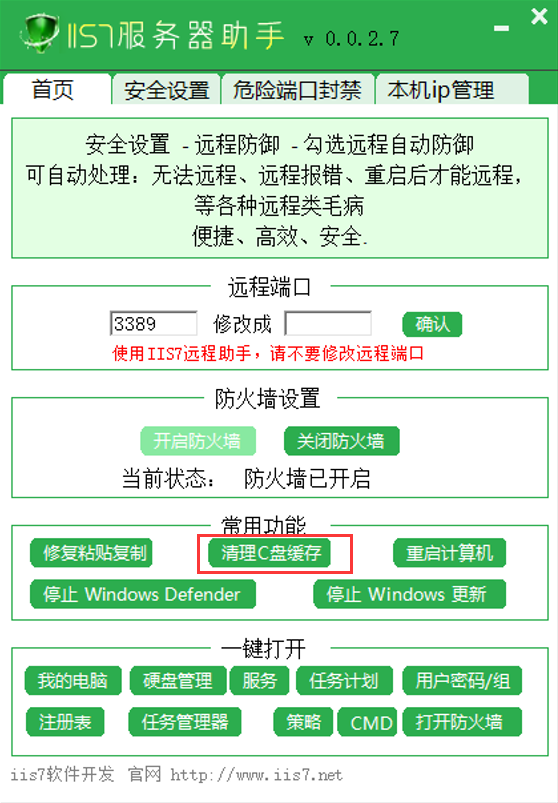如何在不影响电脑性能的情况下清理电脑的缓存?具体方法讲解

以下是一些在不影响电脑性能的情况下清理电脑缓存的方法:
1.
清理浏览器缓存:
o 打开常用的浏览器(如 Chrome、Firefox、Edge 等),点击浏览器右上角的菜单按钮,选择 “设置” 或 “选项”;
o 在设置或选项页面中,找到 “隐私” 或 “清除浏览数据” 等类似选项;
o 选择要清除的数据类型,如缓存、cookie 和浏览历史等,然后点击 “清除数据” 或 “清除浏览数据” 按钮。
2.
清理系统缓存:
o 打开 “运行” 对话框,可以通过按下 “Win+R” 组合键来实现;
o 在对话框中输入 “% temp%”,然后点击 “确定”;
o temp 文件夹打开后,按 “Ctrl+A” 选中全部内容,点击页面上的 “删除” 按钮;
o 弹出警示窗口时,点击 “是”,即可删除不必要的缓存文件。或者通过以下步骤清理系统缓存:
o 找到要清理缓存的磁盘,右键单击,选择 “属性”;
o 在 “常规” 中找到并选择 “磁盘清理”,勾选要清除的缓存文件类型,如临时文件、日志文件等,然后点击 “确定”。
1.
清理应用程序缓存:
o 打开相应的应用程序,在应用程序的设置或选项菜单中,找到并选择 “清除缓存”,然后点击 “确定”。
2.
定期清理临时文件夹:
o 在 Windows 系统中,点击 “设置”,在 “存储” 中找到 “临时文件”;
o 勾选要删除的临时文件类型后点击 “删除文件”。但需注意,删除临时文件时,不要删除系统必需的文件和文件夹,以免影响系统正常运行。
3.
重建搜索索引:
o 在 Windows 设置中搜索 “索引选项”,并点击 “高级”;
o 选择 “重建” 以重置索引大小,还可以通过 “选择新的位置” 把它移到别的分区来节省 C 盘空间。
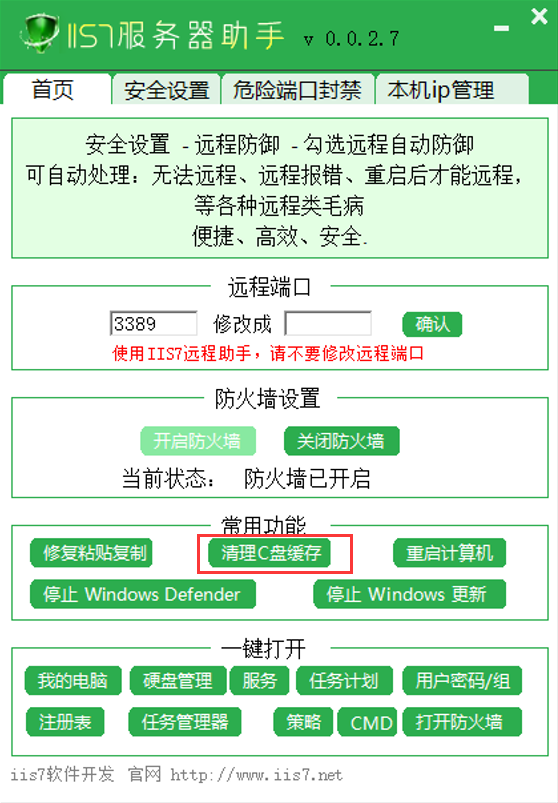
4.
关闭系统休眠功能:
o 左下角开始菜单栏上右键,选择搜索,输入 “cmd”;
o 在【命令提示符】上右键选择 “以管理员方式运行”;
o 在弹出的命令行中输入 “powercfg -h off”,回车即可关闭系统休眠功能。若要开启休眠功能,则输入命令 “powercfg -h on”。
另外,还可以禁用部分开机启动项来减少内存占用,提升电脑性能。具体步骤如下:
1. 右键点击任务栏空白处,选择 “任务栏设置”;
2. 点击 “应用”,再点击 “启动”;
3. 将不需要的开机启动项关闭。
在清理电脑缓存时,需注意不要随意删除不认识的系统文件或文件夹,以免导致系统故障。同时,建议定期进行这些清理操作,以保持电脑的良好性能。如果电脑中保存了重要数据,在进行清理操作之前最好进行备份,以防万一。